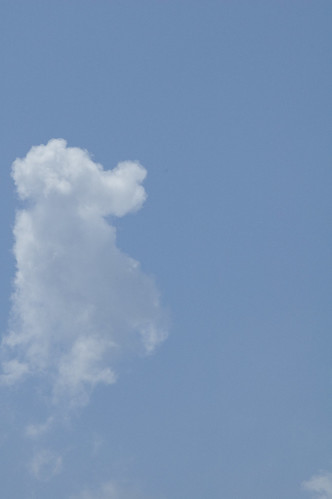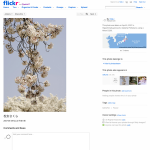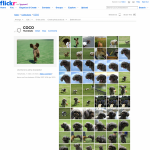プリンターは、シンプルなEPSON PX-5600がいい
12月も15日を過ぎ、もう年末ですね。いよいよ年賀状の季節です。 今年我が家は喪中なので、プライベート年賀状はなし。すでに喪中はがきで年賀の失礼をお知らせしました。
年賀状シーズンになると大活躍するのがプリンターです。プリンターメーカーも、この季節に合わせ秋冬に新製品を投入してきます。 今年の特徴は、無線LANプリント。無線LANになると置き場所を選ばず、リビングでもキッチンでもどこでも置けるので、デザインもインテリア指向を強めボックス型でスタイリッシュになってきています。ユーザーインターフェースは、タッチパネルを搭載してより簡単に操作ができるようになってきているようです。
Macからの視点で見ると、やはり気になるのがAirPrintへの対応。いまのところ正式にはHPのプリンターだけが対応しているようですが、実際のところいろいろなアプリがあるので工夫をすれば、iPhoneやiPadからのプリントもいまのプリンターで十分使えるようです。
毎年機能が追加され、新しい機種が登場するプリンターですが、我が家のプリンターはEPSONのPX-5600。比較的モデルチェンジが少ない高品位モデルラインです(発売は2008年)。複合機全盛の時代で、プリンターでコピーやスキャン、ファックスまでできてしまいますが、このPX-5600は、シンプルにプリンター機能だけ(CDプリントはできますが)。液晶モニターやタッチパネルも搭載されていません。サイズはA3ノビ対応で、写真をきれいにプリントしたい人向けの製品です。 インクは8色顔料で、黒のインクをブラック、グレー、ライトグレーと3色使っています。液晶でも黒が美しい。という言葉がコピーになるように、色の基本は黒。しまりのある黒、なめらかな階調の黒をどこまで表現できるかだと思います。さすがに黒を3色も使っているだけに、写真プリントはお見事!とてもきれいです。このモデルは、モノクロプリントにも適しているようで、モノクロプリントを楽しみたい方は、PX-5600を選ぶようです。
EPSONでは、A3ノビの高品位モデルプリンターはPX-5600とPX-G5300の2機種あって、どちらを選ぶか悩む方が多いようですが、同じ8色顔料でも積んでいるインクが違って、5300はオレンジのインクなどを搭載し、どちらかというと人の顔をきれいにプリントしたい人向け、5600は黒の階調を整え元データを忠実にプリントしたい人向けのプリンターのようです。価格は、5600の方がワンランク上の設定になっています。
PX-5600を使っていて思うのは、とにかく写真プリントがきれい。写真屋さんでプリントするよりも、自分でしっかり色合いを調整して、きれいにプリントができる点がいいですね。欠点というか、ぜひ改善してもらいたいのは、インクパックが9色セットで販売してされていて、ブラックがフォトとマットに分かれています。写真によって使い分けてくださいとのことなんですが、インクボックスには8色しかつめず、実際インクを途中で切り替えることができないので、これがとってももったいない。ぜひ次のバージョンでは改善をお願いしたい点です。 それから付属ソフトとしてPhotoshop Elementが一緒についてきますが、これもいらない。その分、インクを少しでも安くしてもらえたらと思います。
もう一つ、気になるのがプリンタードライバー。以前は、プリンターで色を管理せずにPhotoshopデータをそのままプリントするというスタイルでしたが、OS10.6になってプリンターによるカラー管理に変更になってしまいました。実際きれいにプリントされているのでいいのですが、なにやらプリンターが色を決めているみたいで、ちょっと腑に落ちない感じです。 それからプリンターがやはり大きい。ワイヤレスじゃないですし、置き場所に悩む人も多いと思います。次は、A4プリンターの最新モデルを出してほしいなと思います。
*EPSONのプリンターの話でしたが、昔Macを買うと、モノクロレーザーはOKIのマイクロライン、インクジェットプリンターはEPSON、スキャナーはEPSON・・・これが、MacのDTP一揃えでした。以来インクジェットプリンターはEPSONを使っています。